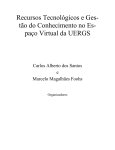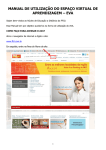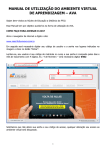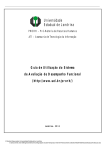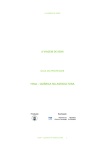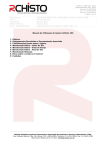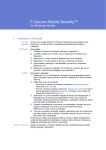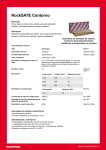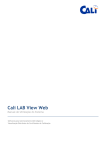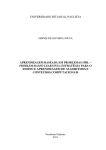Download Manual de Utilização do Aluno
Transcript
Manual de Utilização do Aluno Desenvolvido por João Paulo L. de Oliveira 1 Índice 1. INTRODUÇÃO .......................................................................................................... 2 2. ESTRUTURA DO AMBIENTE................................................................................ 3 3. PROCEDIMENTOS DE UTILIZAÇÃO................................................................. 5 3.1 INSCREVENDO-SE NA DISCIPLINA ............................................................................ 5 3.2 PRIMEIROS PASSOS .................................................................................................. 9 3.3 UTILIZANDO O CURSO ........................................................................................... 12 3.4 SAINDO DO CURSO ................................................................................................. 12 4. CONSIDERAÇÕES FINAIS .................................................................................. 14 2 1. INTRODUÇÃO O TelEduc é um ambiente para realização de cursos a distância por meio da Internet. Ele foi desenvolvido no Nied (Núcleo de Informática Aplicada a Educação) sob a orientação da Profa. Dra. Heloísa Vieira da Rocha do Instituto de Computação da Unicamp (Universidade Estadual de Campinas), a partir de uma metodologia de formação de professores construída com base na análise das várias experiências presenciais realizadas pelos profissionais do núcleo. Assim, este material tem a finalidade de auxiliar o aluno nos processos de inscrição e utilização de uma disciplina a distância como ferramenta de apoio ao ensino presencial. 3 2. ESTRUTURA DO AMBIENTE As ferramentas existentes no TelEduc que serão utilizadas pelos alunos no decorrer da disciplina, são as seguintes: Dinâmica do Curso Contém informações sobre a metodologia e a organização da disciplina. Agenda É a página de entrada do curso com a programação da disciplina. Avaliações Lista as avaliações em andamento no curso. Material de Apoio Apresenta informações úteis relacionadas à temática da disciplina, subsidiando o desenvolvimento das atividades propostas. Mural Espaço reservado para todos os participantes disponibilizarem informações consideradas relevantes no contexto da disciplina. Fóruns de Discussão Permite acesso a uma página que contém os tópicos em discussão naquele momento do andamento da disciplina, permitindo o acompanhamento da discussão através da visualização de forma estruturada das mensagens já enviadas e a participação na mesma por meio do envio de mensagens. Bate-Papo Permite uma conversa em tempo-real entre os alunos da disciplina e os formadores. Os horários de bate-papo com a presença dos formadores podem ser previamente estipulados. Se houver interesse do grupo, o bate-papo pode ser utilizado em outros horários. 4 Correio É um sistema de correio eletrônico que é interno ao ambiente. Assim, todos os participantes de uma disciplina podem enviar e receber mensagens através deste correio. Todos, a cada acesso, devem consultar o conteúdo deste recurso a fim de verificar as novas mensagens recebidas. Grupos Permite a criação de grupos de alunos para facilitar a distribuição de tarefas. Perfil Todos os participantes de um curso preenchem um formulário com perguntas que resultam no perfil de cada um. A idéia desse recurso é, em princípio, fornecer um mecanismo para que os participantes possam se conhecer e desencadear ações de comprometimento entre todos, abrindo caminho para a escolha de parceiros para desenvolver as atividades do curso (formação de grupos de pessoas com interesse em comum). Além disso, este recurso também permite a edição de dados pessoais e a alteração de senha. Portfólio Nesta ferramenta os participantes do curso podem armazenar textos e arquivos a serem utilizados ou desenvolvidos durante o curso, bem como endereços da Internet. Esses dados podem ser particulares, compartilhados apenas com os formadores ou compartilhados com todos os participantes do curso. Cada participante pode ver os portfólios dos demais, podendo ainda fazer comentários sobre eles. 5 3. PROCEDIMENTOS DE UTILIZAÇÃO Para você utilizar o ambiente TelEduc, são apresentadas adiante as etapas para a inscrição e participação de uma disciplina. 3.1 Inscrevendo-se na Disciplina No site aberto da disciplina, há o link “Inscreva-se” no menu esquerdo. Clique nele e uma página será aberta. 6 Se você já possui cadastro em outra disciplina, pode reaproveitar seus dados apenas colocando seu login e sua senha. Caso contrário, se for a primeira vez que você efetua seu cadastro, então deve ser criada uma nova inscrição (no botão “Inscrever”). Deverá aparecer o seguinte formulário: 7 Preencha o formulário corretamente. Os principais itens são o e-mail e o login (todo em minúsculas, sem acentuação e espaçamento). Clique em Cadastrar. Aparecerá a seguinte tela: Clique em Ok. 8 Pronto! Seu pedido já foi feito. Agora, basta fechar a janela (navegador) e esperar a autorização do professor. Quando ela for feita, você receberá automaticamente seu login e sua senha em seu e-mail cadastrado no formulário anterior. Você receberá seu login e sua senha por e-mail como abaixo. Anote-os!! Sua inscrição como aluno para o curso "Gestão da Inovação - RAD1105" foi aceita. Visite a página do curso para obter informações sobre o seu início. Agradecemos sinceramente o seu interesse. Atenciosamente, Coordenação do curso "Gestão da Inovação - RAD1105". ----------------------------------------------------Seu login é joao e sua senha é bS435Hwz Estes dados serão pedidos a você cada vez que entrar no curso. Para fazê-lo, basta ir ao endereço: http://arenito.cirp.usp.br/~teleduc//cursos/aplic/index.php?cod_curso=227 Para alterar a senha, entre na ferramenta Configurar, e selecione Alterar Senha. Agora,você já poderá acessar seu curso da seguinte forma: entre em http://www.fearp.usp.br/gi . A seguinte página será aberta: Clique em Entrar! 9 3.2 Primeiros Passos Ao clicar em “Entrar !” aparecerá a seguinte tela: Entre com seu login e sua senha recebidas por e-mail. Ao fazer isso, você entrará no curso e verá a seguinte tela: 10 No menu esquerdo podem ser observadas as diversas ferramentas que o aluno pode utilizar. A primeira ação do aluno pode ser a mudança da antiga senha para uma mais simples. Entre em “Configurar” e altere sua senha. 11 12 3.3 Utilizando o Curso Com a inscrição feita, você já poderá utilizar todas as ferramentas dispostas no menu esquerdo. Sempre que houver um asterisco em alguma ferramenta significa que existe algo novo colocado pelo professor lá. Basta entrar e conferir. 3.4 Saindo do Curso Por fim, ao sair do curso, não se esqueça de encerrá-lo. Assim, clique em “sair” e, após, feche a janela. 13 14 4. CONSIDERAÇÕES FINAIS A seguir são feitas algumas considerações que poderão tornar mais eficiente o processo de oferecimento de cursos: Preste muita atenção em qual e-mail você informará no momento de inscrição. É por meio dele que você receberá sua senha; Todas as vezes que você se esquecer de sua senha e solicitar uma nova, ela será gerada aleatoriamente pelo sistema. Assim, senhas anteriores recebidas por e-mail já não terão validade. Por fim, considere sempre a última senha recebida e descarte as outras.